创建KV命名空间
更新时间:2024-09-24 15:05:34
Edge KV是CDNetworks Edge Application提供的分布式键值存储服务,专为需要低延迟、高可用性和强一致性数据访问的应用场景而设计。它允许您将数据存储在靠近用户的边缘节点上,特别适用于开发者低频写入、边缘函数高频读取的场景。
例如,您可以通过控制台将数据写入 Edge KV,然后在 Edge Cloud Apps 函数中使用内置的 Runtime API 高频读取数据,以处理客户端请求。结合 Edge Cloud Apps 函数和 Edge KV,您可以快速构建轻量级的 BaaS 服务、API 网关等服务和功能。
在使用Edge KV之前,您需要创建一个命名空间来存储您的数据。
什么是命名空间?
命名空间是Edge KV中用于组织和隔离数据的逻辑容器。 您可以将不同的应用程序或服务的数据存储在不同的命名空间中,以避免命名冲突和提高数据安全性。
每个命名空间都有一个唯一的名称,用于标识和访问该命名空间中的数据。命名空间名称在整个CDNetworks Edge Application平台中必须是唯一的。
创建命名空间
您可以通过CDNetworks控制台创建您的Edge KV命名空间。
- 登录 CDNetworks 控制台,选择Edge Application产品,找到Edge Key-Value菜单栏并点击空间列表。
- 在页面中点击 创建空间 按钮,系统将弹出命名空间创建窗口。
- 在命名空间创建页面,您需要填写以下信息:
- 空间名称: 输入您要创建的命名空间的名称,例如
my-app-data。 命名空间名称必须是全局唯一的,长度为 4 到 32 个字符,且只能包含数字、英文小写字母和下划线。 - 空间别名: 为命名空间设置一个易于理解的别名,方便您在控制台中区分不同的命名空间。 空间别名长度为 6 到 64 个字符,可以包含汉字(占用 2 个字符)、数字、英文大小写字母和下划线。
- 模式类型: 根据您的使用场景选择合适的模式类型,决定数据存储和访问方式。Edge KV 提供三种模式:全局模式,本地模式和镜像模式。
- 存储时长: 设置 KV 命名空间内 key 的最大存储周期。
- 空间名称: 输入您要创建的命名空间的名称,例如
参数说明
| 属性 | 说明 |
|---|---|
| 模式类型 | • 全局模式:数据存储在中心,边缘负责缓存必要数据并管理数据的冷热状态。当边缘缺少数据时,会自动从中心拉取或接收中心推送的更新。 • 本地模式:数据仅在边缘本地进行存储、读写和删除操作,请求不会经过中心,因此无需管理数据的冷热状态。 • 镜像模式:中心预先将全量数据推送到边缘,使中心数据在多个边缘具有镜像副本。边缘无需自行管理数据冷热或从中心拉取数据,因为中心会自动向边缘推送更新。 |
| 存储时长 | KV命名空间内key最大的存储周期。在全局模式下,默认为永久存储;本地模式和镜像模式下默认为30天。 |
| 空间容量 | 您所创建的命名空间的容量大小。如您需要调整默认容量,请联系 CDNetworks客户技术支持。 |
更多关于命名空间参数相关的说明,请参考我们的使用限制文档。
- 点击确认按钮,完成命名空间创建。
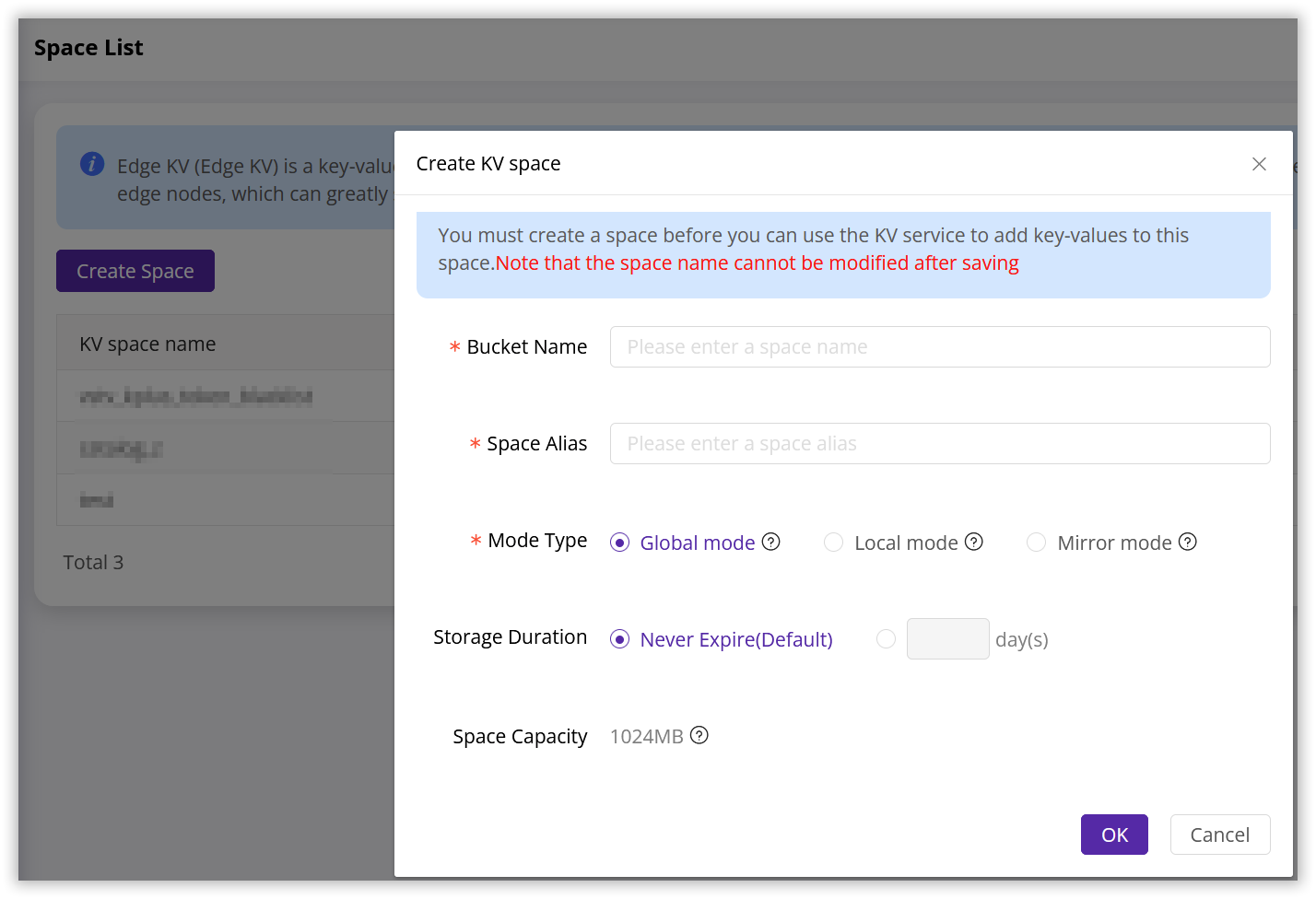
查看您的命名空间
创建命名空间后,您可以在空间管理界面中查看和管理您所创建的KV命名空间的具体信息。
- 登录 CDNetworks 控制台,选择Edge Application产品,找到Edge Key-Value菜单栏并点击空间列表。
- 找到您想要操作的命名空间,在右侧点击空间管理按钮。
- 您可以在基本信息区域查看您命名空间的基本信息,包括您所创建空间的名称、别名、模式和备注。您也可以在此修改空间别名,和为空间添加备注信息。
- 在空间属性区域,您可以查看您空间的属性,包括所创建空间的存储时长、空间大小、键长限制和值长限制。
- 空间内容区域展示了您空间内实际存储的数据内容。您可以在这里新增、查看和删除数据。
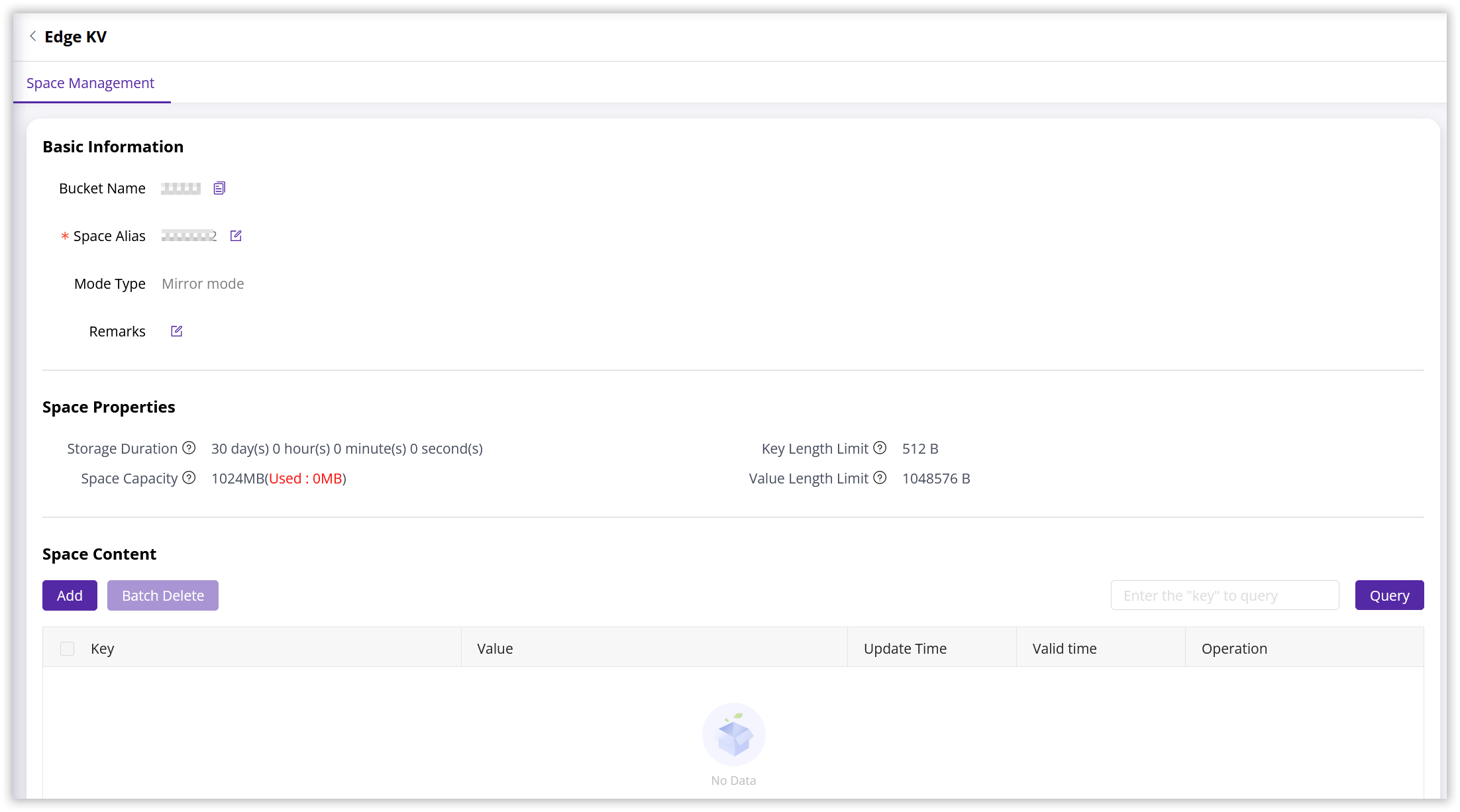
空间内容管理
在创建命名空间后,您可以根据实际业务需求添加内容,并通过以下两种方式管理Edge KV命名空间中的键值对:
通过控制台
通过 CDNetworks 控制台,您可以直观地添加、查询和删除Edge KV数据。
- 在空间内容 区域,点击新增按钮,打开新增键值对窗口。
- 在窗口中,填入键、值和 过期时间。请注意,您设定的过期时间必须小于或等于当前命名空间的 存储时长。 您可以上传任意键值对,只要其长度符合平台的要求。
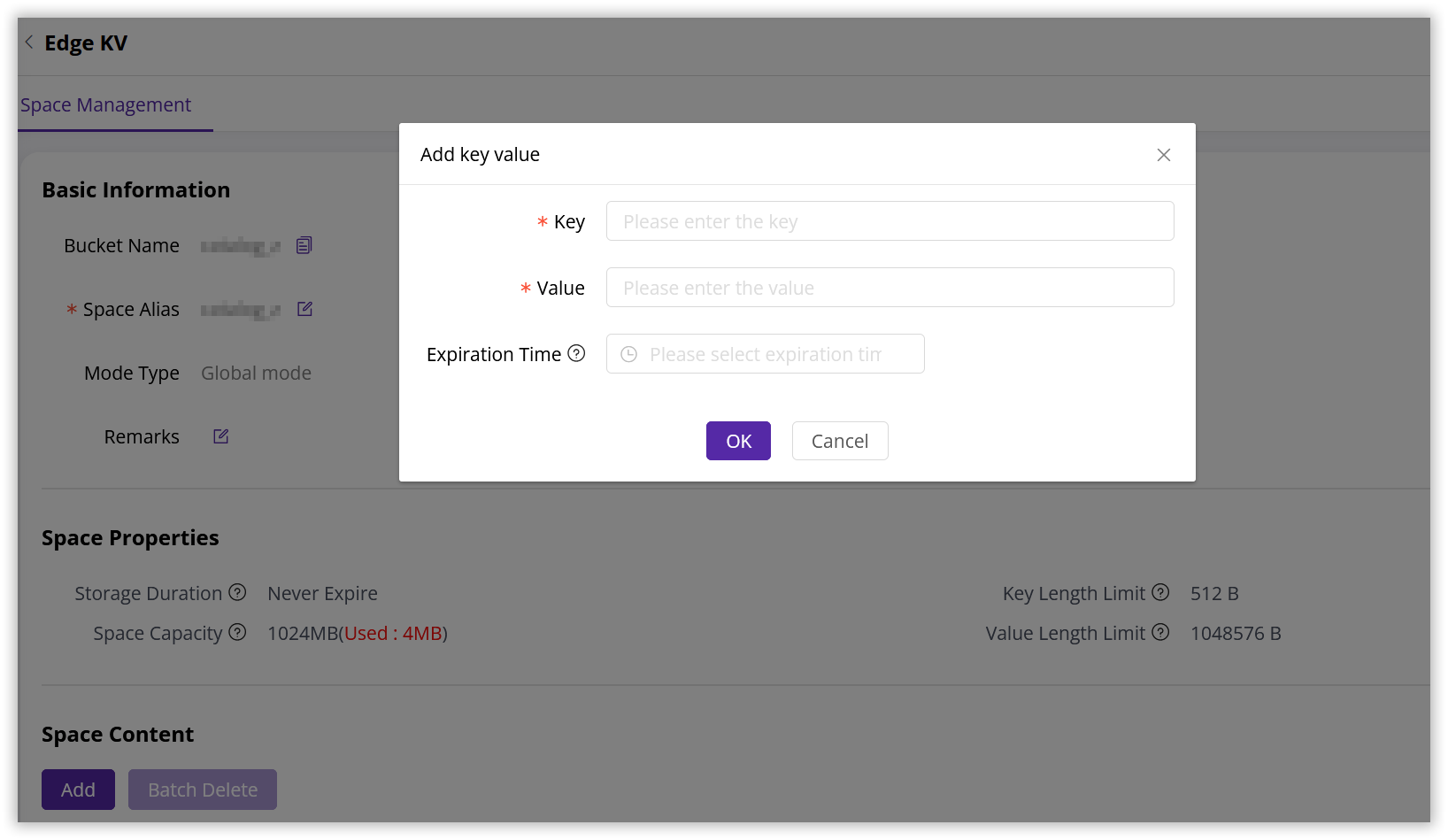
- 添加完成后,您可以在空间内容区域查看已添加的键值对。您可以点击右侧操作栏中的下载完整 value 按钮以查看完整的 value 内容。如需删除某个键值对,可以点击右侧操作栏中的删除按钮。 点击确认后,系统将立即删除所选键。您也可以勾选多个键,点击批量删除按钮执行批量删除操作。
注意
删除键的操作将立即在全平台生效,请确保您已备份重要数据,并仔细确认删除的必要性,以避免对业务和功能造成影响。
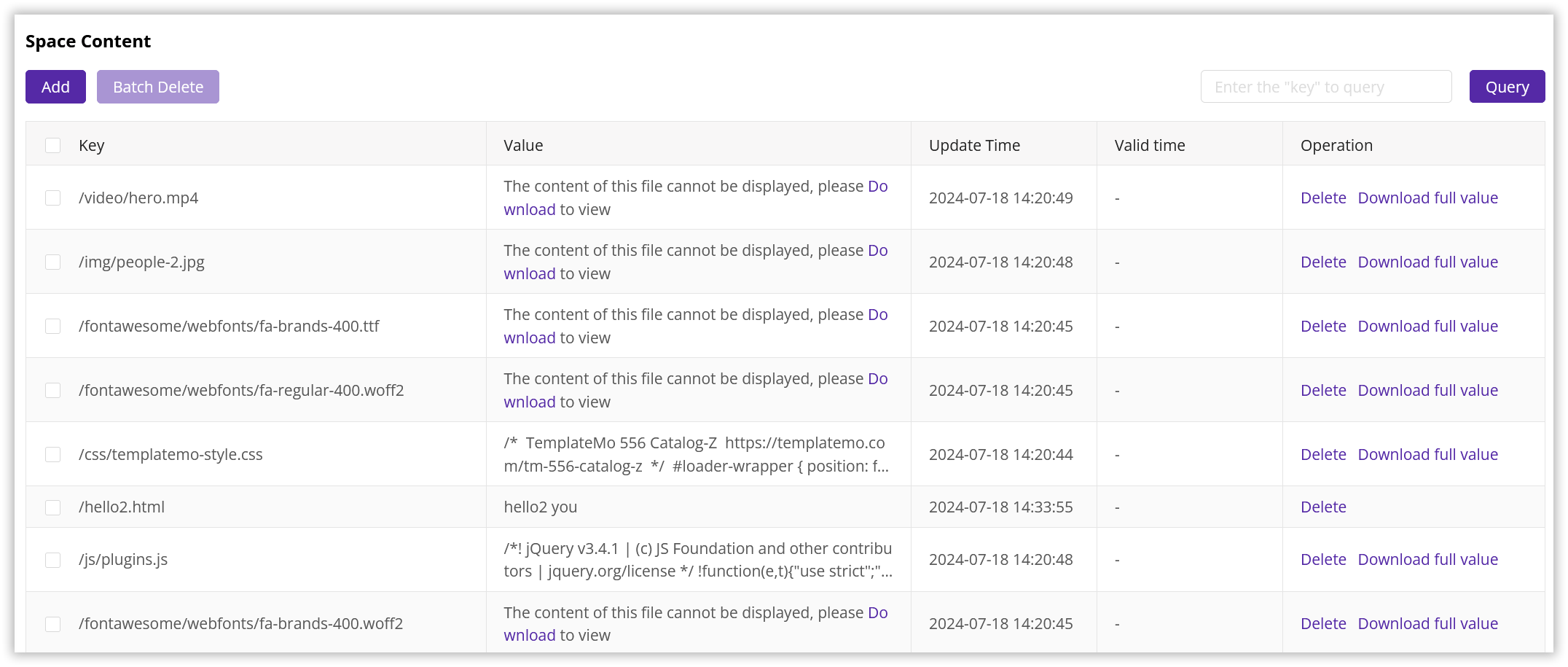
通过Edge Cloud Apps 函数
您可以通过Edge Cloud Apps 函数计算提供的Runtime API,以编程方式对Edge KV进行更灵活、精细化的管理,实现自动化操作和与其他服务的集成。
注意
在使用API管理Edge KV数据之前,请确保您已经在控制台创建了命名空间。
API 详细使用说明,请参见 Edge KV Runtime API。例如,您可以使用以下代码创建一个 Edge KV 实例对象:
const edgeKv = new EdgeKV({ namespace: "your-namespace" });
成功创建实例对象后,您可以根据需求调用以下内置API实现相关功能:
| API | 功能 |
|---|---|
get() |
从存储空间(命名空间)中读取数据。 |
put() |
创建新的键值对,或者更新现存指定 key 的 value。 |
list() |
枚举出空间中符合条件的 Key。 |
count() |
统计命名空间中符合条件的 Key 的数量。 |
delete() |
删除存储空间(命名空间)里指定 Key 及其对应的 Value 数据。 |
删除命名空间
您可以通过CDNetworks控制台删除不再需要的命名空间。请注意,删除命名空间将永久删除该命名空间中的所有数据,并且此操作不可逆。删除空间后,您使用该空间内值的所有功能都将受到影响。
- 登录 CDNetworks 控制台,选择Edge Application产品,找到Edge Key-Value菜单栏并点击空间列表。
- 在空间列表页面中,找到您要删除的命名空间。
- 点击命名空间右侧的删除按钮。
- 系统将弹出一个确认对话框,提示您确认是否要删除该命名空间。
- 点击确认按钮,命名空间将被删除。

注意事项
- 为了提高数据隔离性和安全性,建议您为不同的应用或服务创建不同的命名空间,并使用清晰、易于理解的命名空间名称,以便于识别和管理。
- 请定期备份您的Edge KV数据, 确保您在数据意外丢失的情况下可以快速恢复数据,保证业务的连续性。